1、打开CAD,用直线任意画一个三角形。
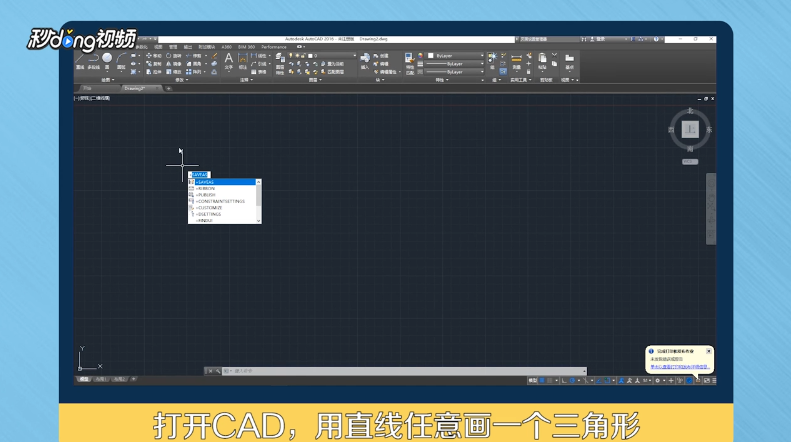
2、单击右下角的“对象捕捉”,选择“对象捕捉设置”。
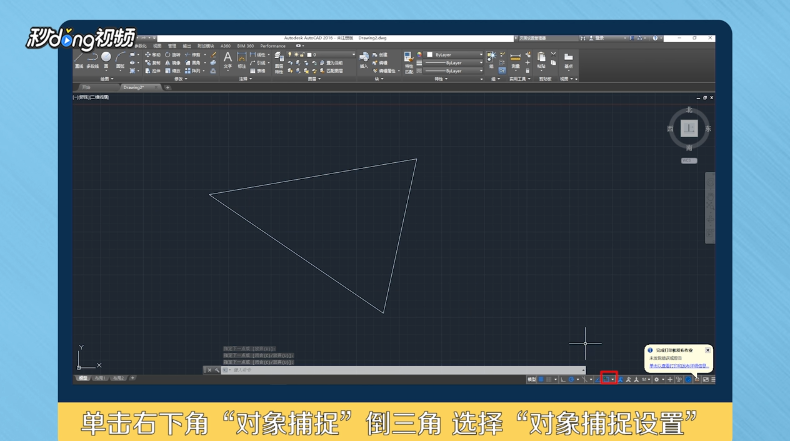
3、只把“切点”勾选上,其他不要勾选,然后点“确定”。
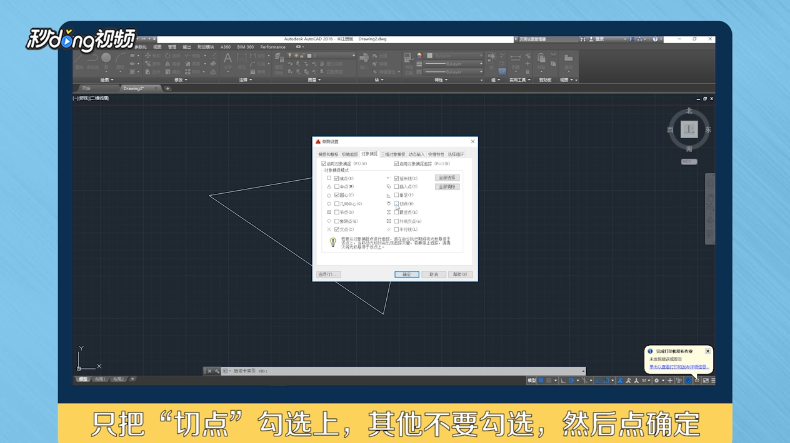
4、输入指令“c空格3p空格”,然后在三角形三个边上分别点击一下,再按下空格键即画成三角形的内切圆。
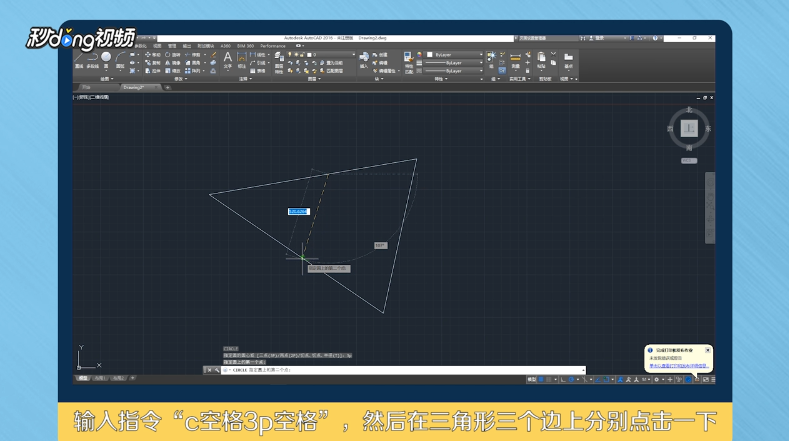
5、同理,只勾选对象捕捉中的“瞿搋村乇端点”,然后输入指令“c空格3p空格”,分别点击三角形的三个端点,即可画成三角形的外切圆。
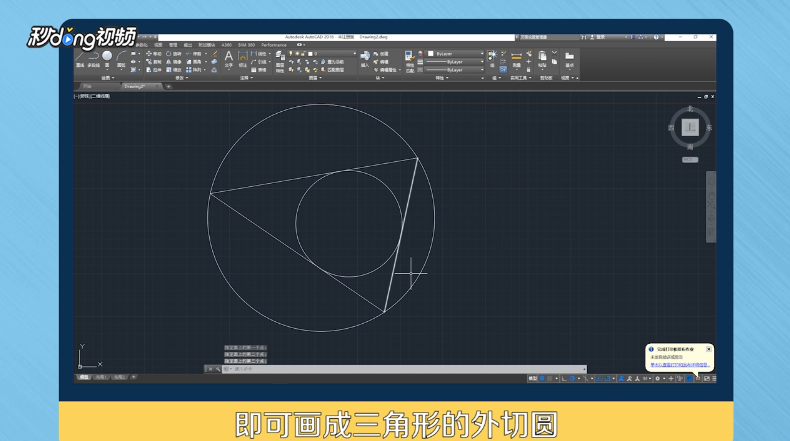
6、总结如下。

时间:2024-10-14 04:29:12
1、打开CAD,用直线任意画一个三角形。
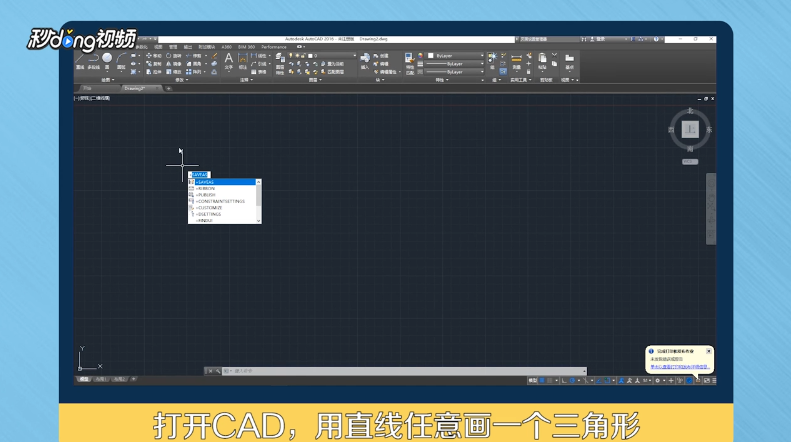
2、单击右下角的“对象捕捉”,选择“对象捕捉设置”。
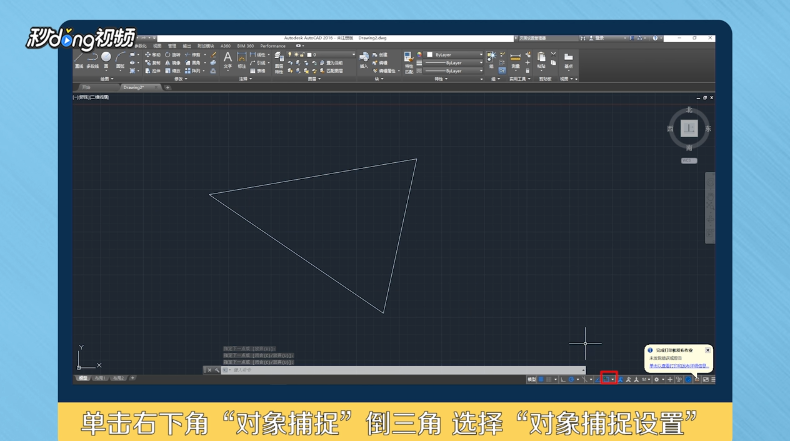
3、只把“切点”勾选上,其他不要勾选,然后点“确定”。
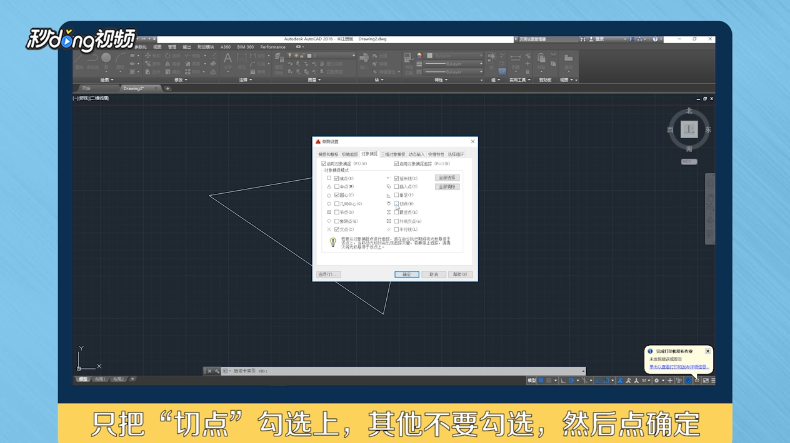
4、输入指令“c空格3p空格”,然后在三角形三个边上分别点击一下,再按下空格键即画成三角形的内切圆。
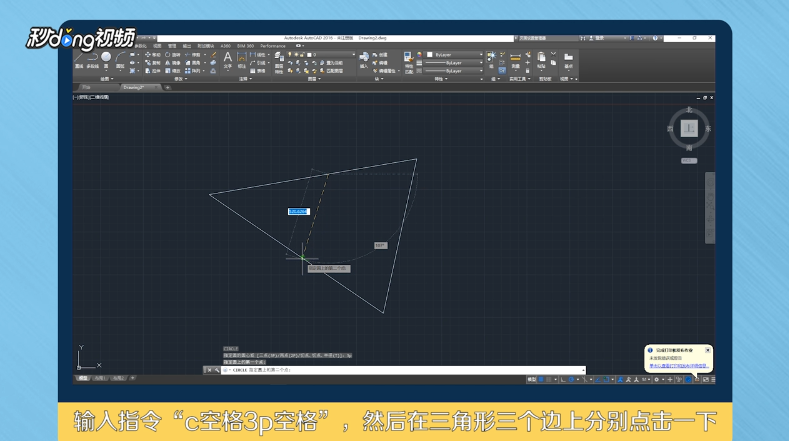
5、同理,只勾选对象捕捉中的“瞿搋村乇端点”,然后输入指令“c空格3p空格”,分别点击三角形的三个端点,即可画成三角形的外切圆。
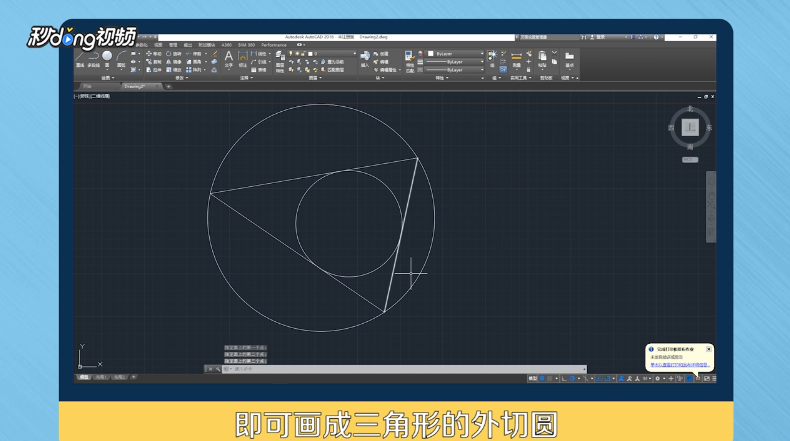
6、总结如下。

